Ngay cả khi bạn sử dụng các thiết bị của Apple trong nhiều năm, vẫn không thể nhận thức được tất cả các thủ thuật được khai thác trong iOS. Hơn nữa, Apple liên tục thêm các tính năng mới vào các hệ điều hành của nó, chúng chỉ đơn giản là không ảnh hưởng đến chúng. Ngoài ra, theo thời gian các dịch vụ mới xuất hiện, giúp mở rộng khả năng iPhone đã ấn tượng. Ví dụ: bạn biết rằng bạn có thể chuyển các tệp qua AirDrop không chỉ trong hệ sinh thái của Apple, mà còn với iPhone trên Android? Về điều này và Lifehaki iOS khác - Tôi sẽ nói với bạn trong bài viết này.

Nhập số trên bàn phím iPhone Swipe
Bạn cũng làm phiền rằng cho một tập hợp, thậm chí một số bạn phải mở bàn phím với các số, sau đó quay lại bàn phím chữ cái thông thường một lần nữa? Điều này có thể tránh được. Chỉ cần kẹp ngón tay của bạn trên nút "123" (Bàn phím chữ cái) và Swipes đạt đến số mong muốn. Ngay khi bạn thả ngón tay, bàn phím sẽ tự động thay đổi trở lại bảng chữ cái.
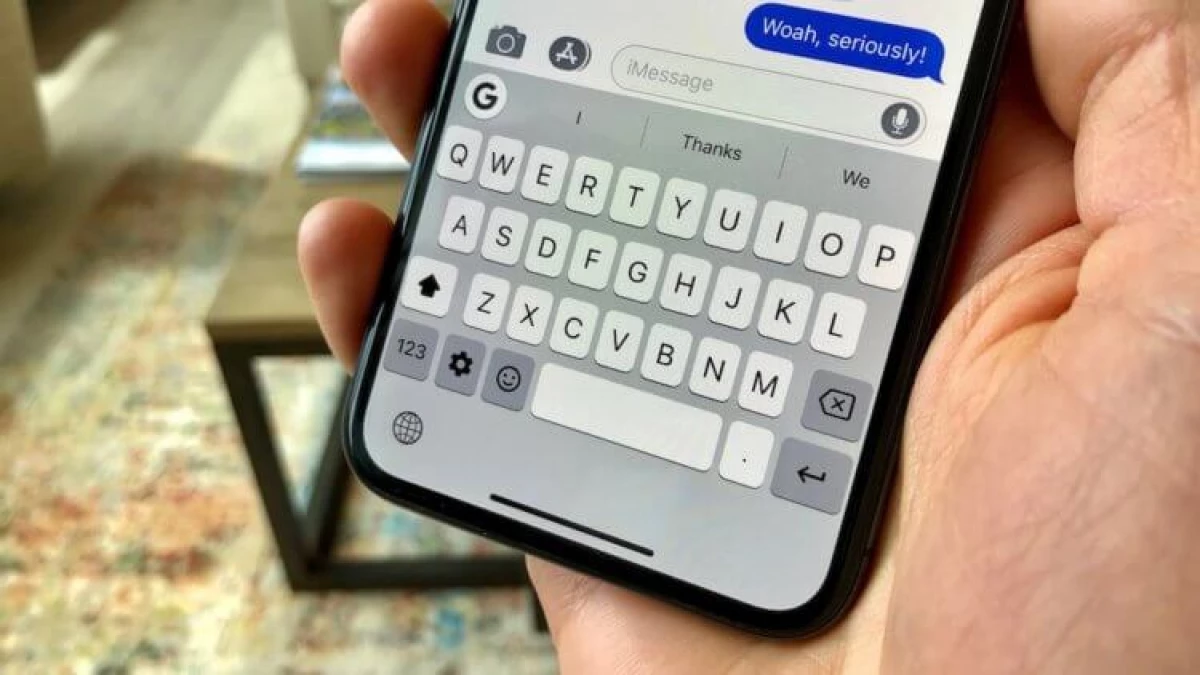
Cách kiểm tra bảo hành iPhone
Không cần phải ghi nhớ khi bạn mua một chiếc iPhone để biết bao nhiêu thời gian còn lại trước khi hết hạn bảo hành của mình.
- Mở Cài đặt - Cơ bản.
- Chọn về thiết bị này.
- Nhấp vào Bảo hành giới hạn.
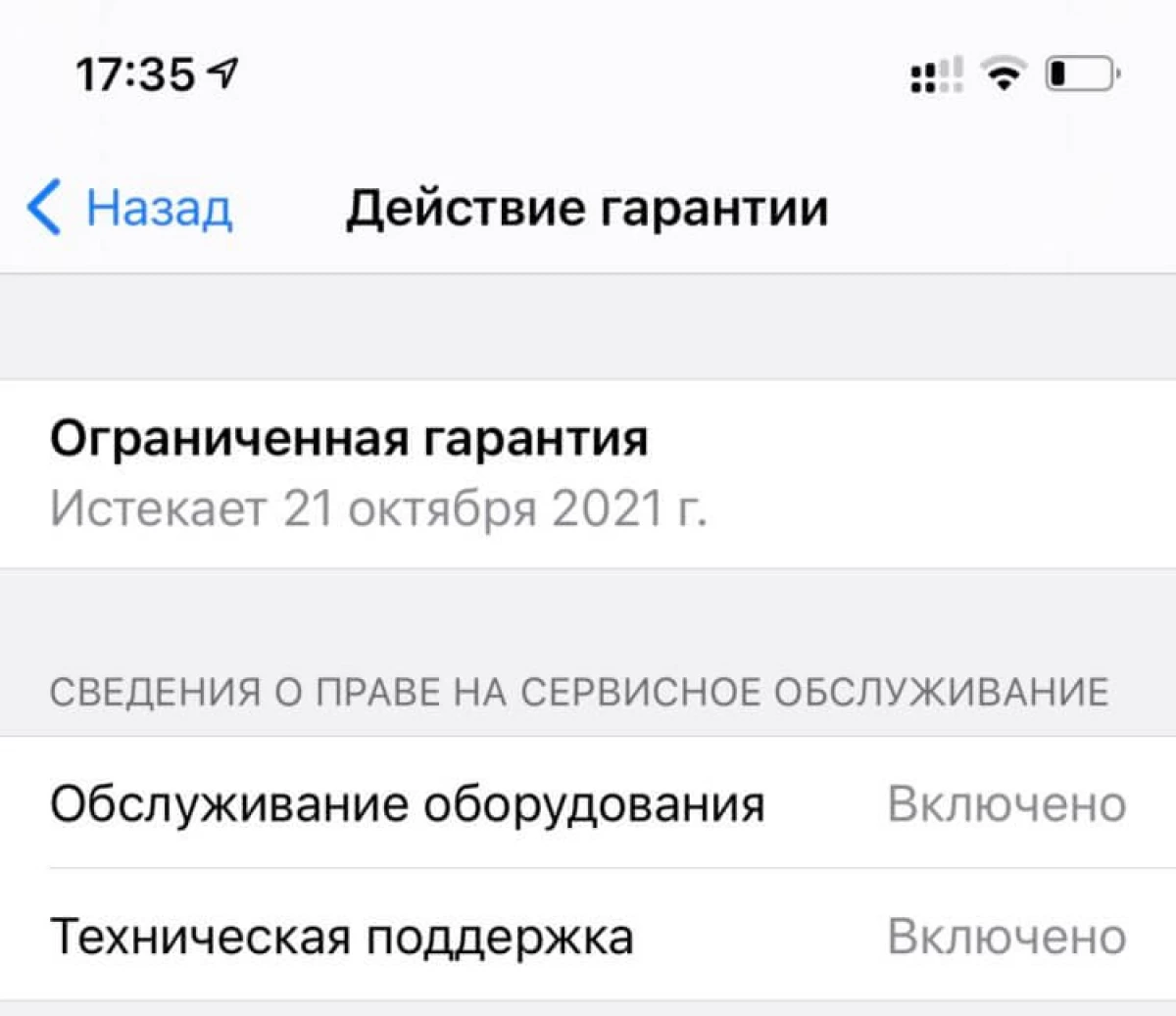
Bạn sẽ thấy, đến ngày nào và năm bạn có quyền phục vụ bảo hành của thiết bị. Lưu ý rằng, theo luật pháp về việc bảo vệ quyền tiêu dùng, một thời gian dài hơn được cung cấp - hai năm kể từ ngày giao hàng. Do đó, khi bảo hành của Apple kết thúc trong một năm, bạn vẫn có quyền miễn phí dịch vụ bảo hành - nhưng đã theo luật pháp của Liên bang Nga.
Cách sử dụng camera iPhone với Apple Watch
Bạn có thể sử dụng đồng hồ của mình dưới dạng kính ngắm iPhone để chụp ảnh và quay video trên buồng sau (và xem những gì bạn cất cánh).- Mở ứng dụng Apple Camera trên Apple Watch.
- Đặt iPhone để đối tượng mong muốn vào khung.
- Sử dụng Apple Watch như một khung ngắm.
- Để tăng hoặc giảm hình ảnh, cuộn qua bánh xe vương miện kỹ thuật số.
- Để định cấu hình phơi sáng, hãy nhấn vào phần chính của hình ảnh trên màn hình xem trước trên Apple Watch.
- Để chụp ảnh, chạm vào nút chụp.
Bạn có thể sử dụng Apple Watch để xem hình ảnh từ camera iPhone hoặc chụp ảnh. Ngoài ra còn có một tính năng thuận tiện ở đây để thiết lập một bộ đếm thời gian kích hoạt màn trập.
Chế độ tiết kiệm năng lượng iPhone tự động
Bạn có thể tạo một lệnh nhanh để chế độ tiêu thụ năng lượng để iPhone tự động bật nó khi pin được xả ở một mức nhất định.
- Trong ứng dụng lệnh, tạo tự động hóa mới và chọn mức phí.
- Đặt mức phí mong muốn để bật chế độ tiết kiệm năng lượng.
- Nhấn Next - Thêm hành động.
- Chọn BẬT / TẮT. Chế độ tiết kiệm năng lượng.
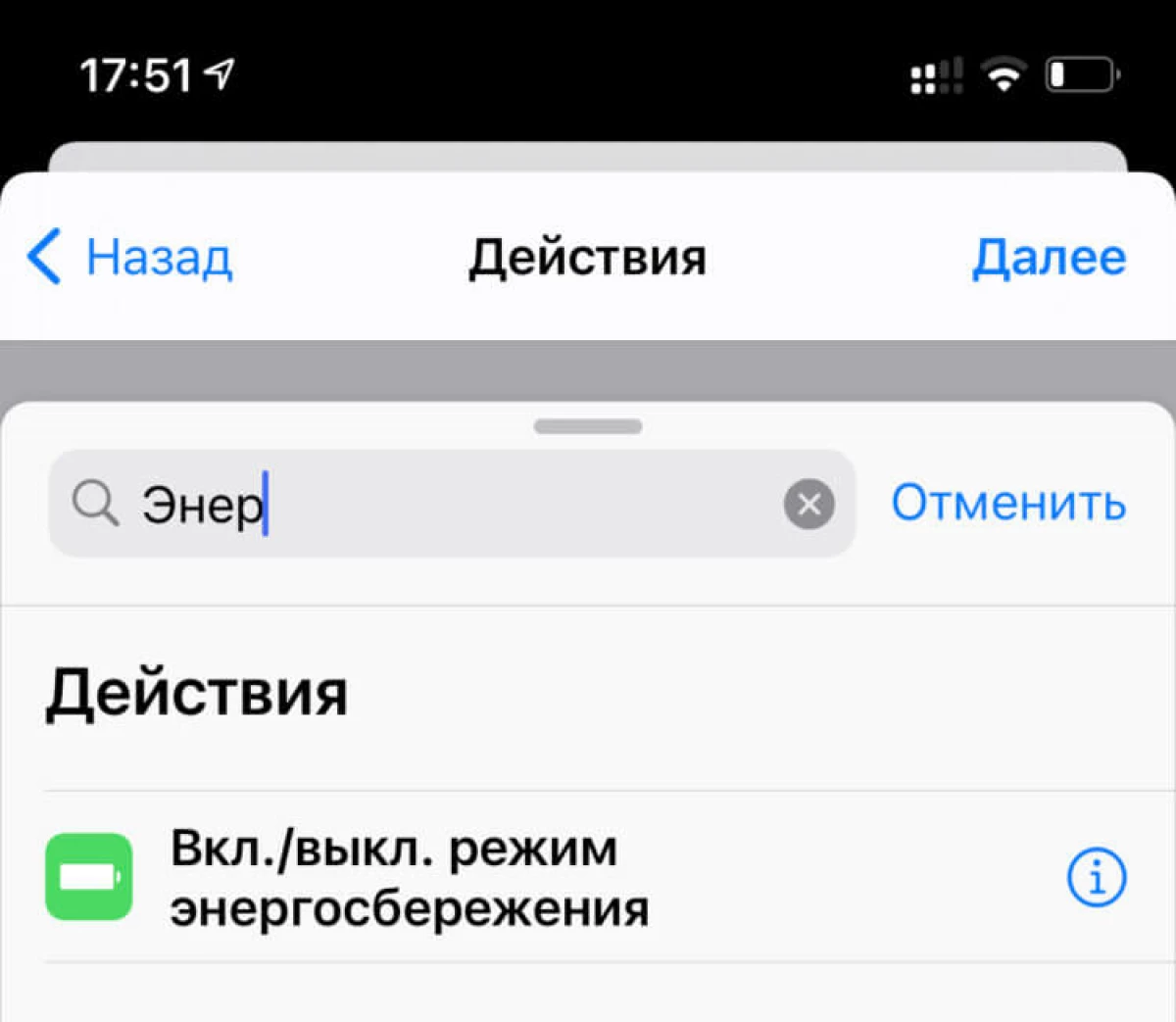
Bỏ chọn hộp kiểm "Yêu cầu bắt đầu", và lần sau, pin của iPhone sẽ giảm xuống mức đã chọn, chế độ năng lượng thấp sẽ tự động bật.
Cách chuyển tệp bằng iPhone trên Android bằng AirDrop
Nếu bạn sử dụng dịch vụ SnapDrop.Net, bạn có thể gửi tệp từ thiết bị này sang thiết bị khác, ngay cả với iPhone trên các thiết bị của bên thứ ba. Đây không phải là AirDrop từ Apple, nhưng nguyên tắc hoạt động là như nhau và nó cho phép bạn nhanh chóng truyền dữ liệu và tệp, ngay cả khi bạn có máy tính trên Windows hoặc điện thoại trên Android. Chỉ cần mở trang web trên hai thiết bị và bắt đầu truyền các tệp.
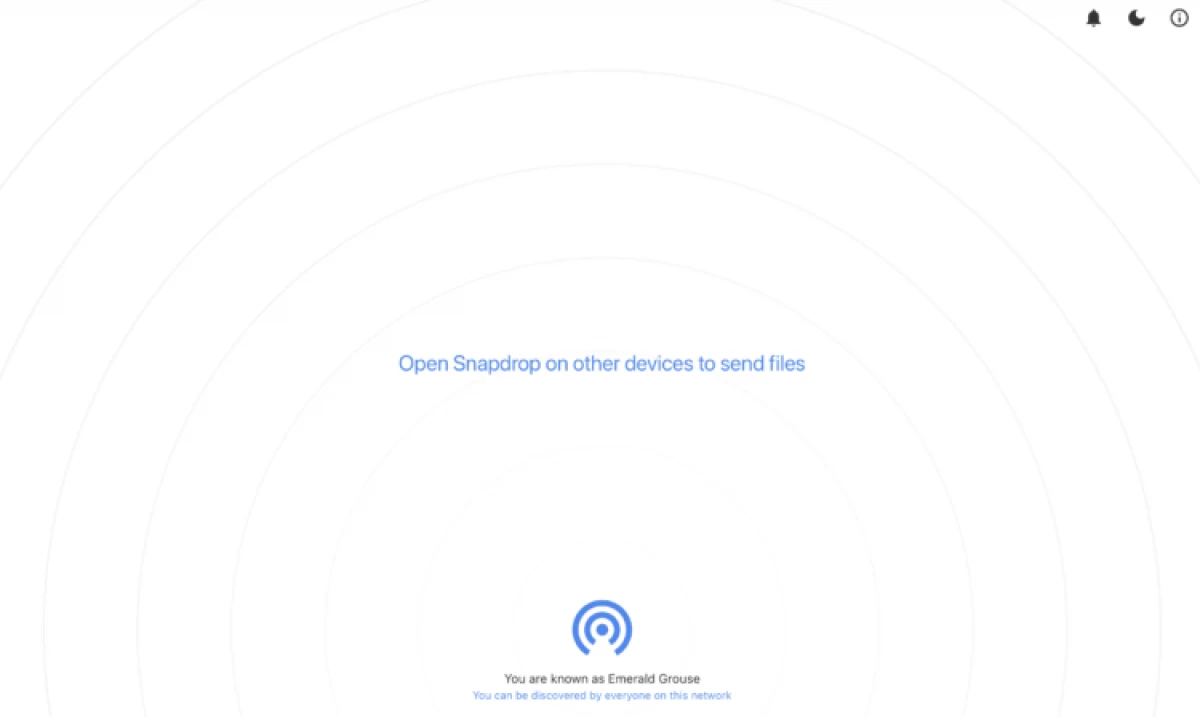
Đây chỉ là một số thủ thuật hữu ích sẽ giúp sử dụng iPhone dễ dàng hơn và cho phép bạn sử dụng nó mở rộng. Có lẽ bạn cũng biết bất kỳ cuộc sống thú vị ios? Hãy cho chúng tôi biết về họ trong các ý kiến hoặc trong cuộc trò chuyện của chúng tôi trong Telegram.
